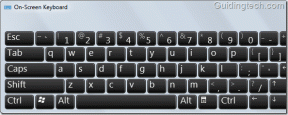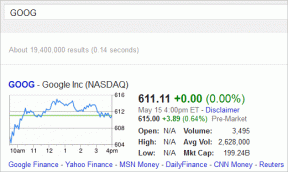Oprava Nemožno odosielať fotografie na Facebook Messenger
Rôzne / / November 28, 2021
Ale nie! Čo je to? Veľký tučný výkričník! To môže byť naozaj nepríjemné, keď sa pokúšate zdieľať obrázky so svojimi priateľmi a rodinou v aplikácii Facebook Messenger a jediné, čo uvidíte, je veľký tučný výstražný nápis „skúste to znova“.
Uver mi! nie si v tom sám. Všetci sme si tým raz v živote prešli. Facebook Messenger často vyvoláva záchvaty hnevu pri výmene mediálnych súborov a fotografií online. A samozrejme, o túto zábavu nechcete prísť.
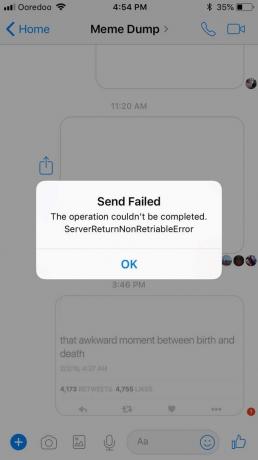
Zvyčajne sa to stane, keď má server nejaké problémy, vyrovnávacia pamäť a údaje sú zablokované alebo ak dátum a čas nie sú synchronizované. Ale neprepadajte panike, pretože sme tu, aby sme vás dostali z tohto problému a vrátili váš život na sociálnych sieťach do starých koľají.
Obsah
- Oprava Nemožno odosielať fotografie na Facebook Messenger
- Metóda 1: Skontrolujte povolenia
- Metóda 2: Vymažte vyrovnávaciu pamäť a údaje z aplikácie Messenger
- Metóda 3: Skontrolujte nastavenia dátumu a času
- Metóda 4: Preinštalujte Messenger
- Metóda 5: Skontrolujte nastavenia Secure Digital Card (SD karta)
- Metóda 6: Použite odľahčenú verziu aplikácie
- Metóda 7: Opustite beta program
- Metóda 8: Vyskúšajte staršiu verziu aplikácie Facebook Messenger
- Metóda 9: Prístup k Facebooku cez váš prehliadač
Oprava Nemožno odosielať fotografie na Facebook Messenger
Uviedli sme niekoľko hackov, ktoré vám môžu pomôcť vyriešiť problém s odosielaním fotografií na Facebook Messenger a dostať vás z tejto úzkosti.
Metóda 1: Skontrolujte povolenia
Nefunkčnosť Facebook messenger môže byť frustrujúca, pretože je to ďalšia najlepšia vec po aplikácii Facebook. Zvyčajne sa to stane, keď Facebook nemá prístup k vášmu internému úložisku alebo SD karte. Dokonca aj používatelia môžu niekedy neprítomne odmietnuť povolenie na prístup k úložisku. To môže byť dôvod, prečo váš Facebook Messenger nefunguje správne a ignoruje mediálne súbory.
Ak to chcete opraviť, budete musieť postupovať podľa nasledujúcich pokynov:
1. Ísť do nastavenie a vyhľadajte Aplikácie.
2. Teraz navigujte Spravovať aplikácie a nájsť Facebook Messenger.

3. Skontrolujte, či máte udelil všetky povolenia okrem informácií týkajúcich sa polohy, SMS a kontaktov. Uistite sa, že máte povolený prístup k fotoaparátu a úložisku.
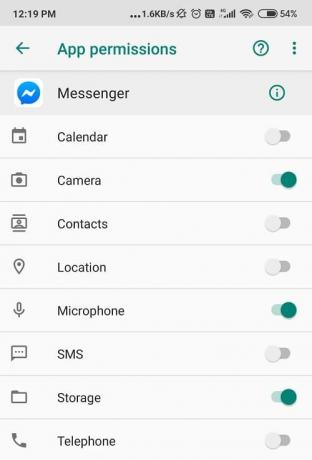
Teraz Reštartujte svoj Android a skúste znova odoslať fotografie cez Facebook Messenger.
Metóda 2: Vymažte vyrovnávaciu pamäť a údaje z aplikácie Messenger
Ak sú vyrovnávacia pamäť a údaje aplikácie Facebook Messenger poškodené, môže to byť dôvod, prečo nemôžete zdieľať fotografie so svojimi priateľmi pomocou aplikácie Facebook Messenger.
Vymazaním nechcenej vyrovnávacej pamäte sa problém vyrieši a vytvorí sa úložný priestor pre ďalšie dôležité veci. Vymazaním vyrovnávacej pamäte sa tiež neodstráni vaše ID používateľa a heslo.
Nasledujú kroky na odstránenie vyrovnávacej pamäte Facebook Messenger:
1. Ísť do nastavenie na svojom telefóne.
2. Vyberte položku Aplikácie a potom prejdite na Spravovať aplikácie.
3. Teraz navigujte Facebook Messenger a prejdite na Úložisko.

4. nakoniec vymazať vyrovnávaciu pamäť najprv a potom Zmazať dáta.
5. Reštartujte svoj Android a znova sa prihláste do svojho účtu Messenger.
Metóda 3: Skontrolujte nastavenia dátumu a času
Ak vaše nastavenia dátumu a času nie sú synchronizované, aplikácia Messenger nebude fungovať správne. Ak Facebook Messenger nefunguje, skontrolujte nastavenia času a dátumu.
Ak chcete skontrolovať svoj čas a údaje, postupujte podľa týchto pokynov a nastavte ich správne:
1. Navigovať nastavenie a vyberte Systém alebo Ďalšie nastavenia.
2. Teraz hľadajte Dátum Čas možnosť.

3. Uistite sa zapnúť prepínač vedľa „Automatický dátum a čas“.

4. Nakoniec reštartujte svoje zariadenie Android.
Odporúčané:Obnovte svoj účet na Facebooku, keď sa nemôžete prihlásiť
Metóda 4: Preinštalujte Messenger
Nemohli ste zverejniť tieto obrázky zo včerajšej párty, pretože Facebook Messenger vám neumožňuje zdieľať alebo prijímať obrázky online? Smutný príbeh, braček!
Ak všetky vyššie uvedené návrhy nepomáhajú, preinštalovanie aplikácie je tiež skvelou možnosťou na vyriešenie tohto problému. Kroky, ako to urobiť, sú uvedené nižšie:
1. Ísť do nastavenie a nájsť aplikácie.
2. Teraz hľadajte Všetky aplikácie/ Spravovať aplikácie a vyberte Messenger.
3. Odinštalujte aplikáciu odtiaľ a vymazať celú vyrovnávaciu pamäť a históriu údajov.

4. Ísť do Hračkárstvo a znova nainštalovať Facebook Messenger.
5. Reštartovanie zariadenia je voliteľné. Po dokončení sa znova prihláste.
Toto môže byť možné Opravte problém pri odosielaní fotografií na Facebook Messenger, ak nie, pokračujte ďalšou metódou.
Metóda 5: Skontrolujte nastavenia Secure Digital Card (SD karta)
Keď sa zaoberáme externým úložiskom, existuje mnoho ďalších štítov systémových a bezpečnostných povolení. Ak vaša SD karta nezapadne správne do určeného slotu, nebudete môcť zdieľať fotografie na Facebook Messenger.

Niekedy môže byť príčinou tohto problému aj SD karta poškodená vírusom. Takže neriskujte; uistite sa, že ste nastavili správne nastavenia podľa plánu. Môžete skúsiť vymeniť kartu SD za inú, len aby ste skontrolovali, či problém nie je s kartou SD. Alebo môžete jednoducho vybrať SD kartu a vyčistiť prach fúkaním vzduchu do určeného slotu a potom ju znova vložiť. Ak nič iné nefunguje, možno budete musieť naformátovať kartu SD a skúsiť to znova.
Metóda 6: Použite odľahčenú verziu aplikácie
Zjednodušená verzia aplikácie Facebook Messenger predstavuje jednoduchý spôsob prístupu k Facebooku. Funguje to rovnako, ale má niekoľko znížených funkcií.


Ak chcete nainštalovať Facebook Lite:
1. Navštíviť Hračkárstvo a Stiahnite si Facebook Messenger Lite.
2. Po procese inštalácie zadajte svoje užívateľské meno a heslo.
3. Aplikácia by mala fungovať rovnako dobre ako nová. Teraz si môžete vychutnať zdieľanie fotografií a médií online.
Prečítajte si tiež:Dokonalý sprievodca správou nastavení ochrany osobných údajov na Facebooku
Metóda 7: Opustite beta program
Ste súčasťou beta programu pre Facebook Messenger? Pretože ak áno, poviem vám, odísť je tá najlepšia možnosť. Hoci sú beta programy skvelé na získanie najnovších aktualizácií a funkcií, tieto aktualizácie obsahujú chyby, ktoré môžu spôsobiť konflikt s aplikáciou Messenger. Tieto nové aplikácie sú nestabilné a môžu spôsobiť problém.
Ak plánujete opustiť beta program pre Facebook Messenger, postupujte podľa týchto pokynov:
1. Ísť do Hračkárstvo a hľadať Messenger.
2. Pokračujte v posúvaní nadol, kým nenájdete slová „Nachádzate sa v sekcii beta testerov“.
3. Vyberte Odísť a počkajte na vaše odstránenie z programu Beta.

4. Teraz reštartujte svoje zariadenie a získajte najnovšiu verziu aplikácie Messenger.
Metóda 8: Vyskúšajte staršiu verziu aplikácie Facebook Messenger
Niekto správne povedal, staré je zlato. Staršia verzia sa zdá byť jedinou možnosťou, keď nič nefunguje. Vráťte sa dozadu, ak potrebujete, nie je na škodu. Staršia verzia aplikácie Messenger dokáže vyriešiť problém s nemožnosťou odosielania fotografií na Facebook Messenger. Tu sú kroky, ako to urobiť:
Poznámka: Inštalácia aplikácií z webových stránok alebo zdrojov tretích strán sa neodporúča. Urobte to iba vtedy, ak nič nefunguje, ale aj tak postupujte opatrne.
1. Odinštalovať aplikáciu Facebook Messenger z telefónu.

2. Teraz prejdite na APK Mirror, alebo akejkoľvek inej webovej stránky tretej strany a vyhľadajte Facebook Messenger.
3. Stiahnite si staršiu verziu APK, ktorá nie je staršia ako 2 mesiace.
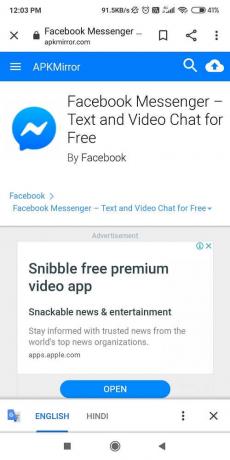
4. Nainštalujte súbor APK a "udeliť povolenie" kde kedy treba.
5. Vymažte vyrovnávaciu pamäť a potom sa prihláste pomocou svojho ID používateľa a hesla.
Metóda 9: Prístup k Facebooku cez váš prehliadač
Fotografie môžete kedykoľvek zdieľať prístupom na Facebook cez váš prehliadač, hoci nejde o technickú opravu, je to skôr alternatíva. Všetko, čo musíte urobiť, je:
1. Navštíviť webovú stránku www.facebook.com.
2. Zadajte svoje užívateľské meno a heslo a stlačte Enter.
3. Dúfam, že ste nezabudli zvládnuť Facebook spôsobom starej školy. Pristupujte k svojim médiám a súborom cez PC.
Záver
To je všetko, dúfam, že vyššie uvedené kroky boli užitočné a budete môcť opraviť Nedajú sa odosielať fotografie cez Facebook Messenger problém už teraz. Ak máte ešte nejaké otázky alebo ak chcete niečo pridať, neváhajte nás kontaktovať pomocou sekcie komentárov.